win 10系统下如何让放大镜大声读出文本
 嚯嚯
嚯嚯
08月25日 18:10
此文约为289字,阅读需要2分钟
最近 Windows 更新中的新功能将帮助你通过 Windows 10 管理时间、提高安全性以及获取更多创意。通过此更新,可以更轻松地在电脑上以及跨其他设备完成工作,包括同步到 Android 手机(7.0 或更高版本)。其中包括让放大镜大声读出文本,那如果我们要让放大镜大声读出文本具体应该怎么操作呢?
具体步骤:
1、打卡放大镜
点击设置,选择轻松使用,接着选择放大镜,点击按钮,打开放大镜。
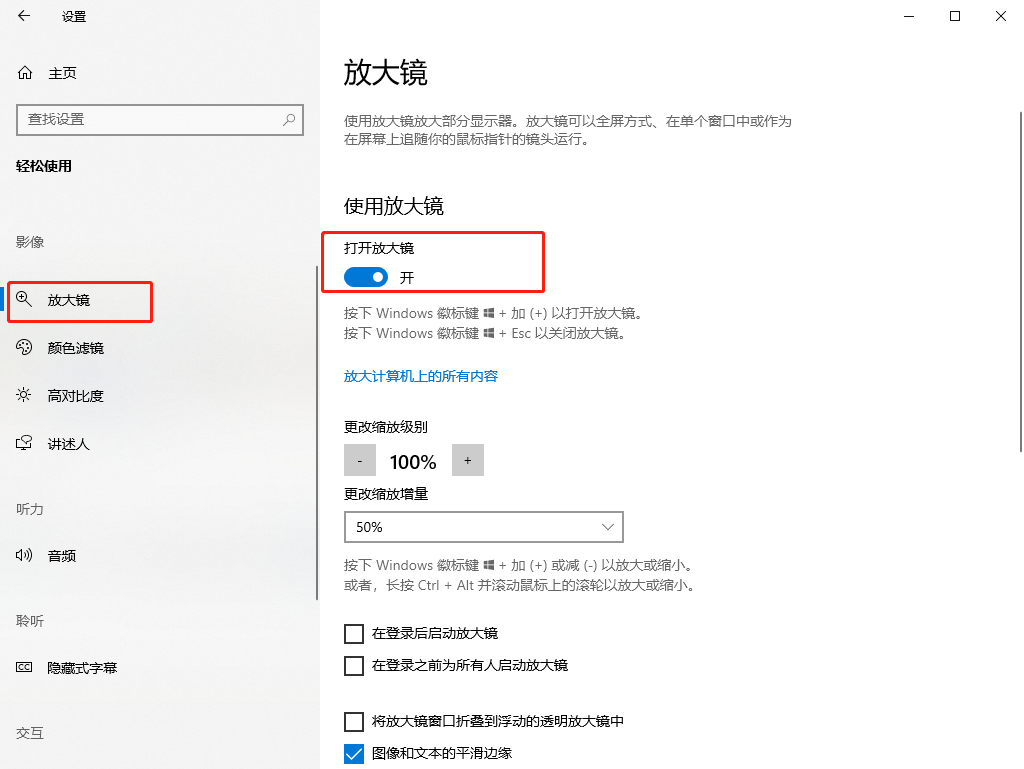
2、日常使用。
通过按下 Windows 徽标键 + 加号(+)启用放大镜,选择“从此处阅读”,然后使用鼠标指针选择想要开始的位置。
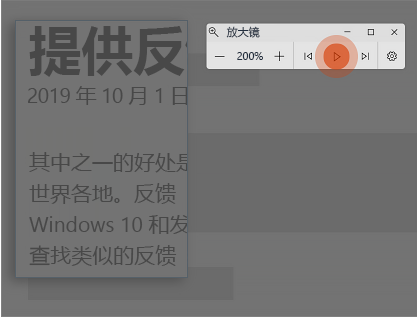
以上就是关于在win 10系统下如何让放大镜大声读出文本,如果你有任何疑问可以点击网站顶部的意见反馈,小编将第一时间进行回复。
未知的网友